photoshop繪製冰淇淋字體的操作方法
很多朋友想知道photoshop繪製冰淇淋字體的操作方法,php小編草莓跟大家詳細介紹一下,希望能幫到大家!
一、新建或Ctrl N,創建2000x 1600像素大小,解析度72像素/英寸,RGB顏色,8位,背景內容為白色的新檔案 。大小也可以根據需要設定。
二、設定前景色為#96f6e4,背景色為#22ba9e,選擇浙變工具(G),用徑向浙變在畫布上拉一個浙變色。
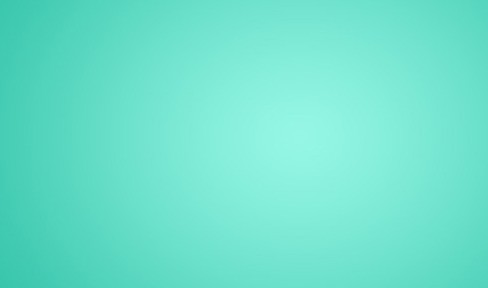
三、到文字工具(T),在畫布上輸入你需要的文字 ,注意:在單獨的圖層上鍵入每個字母。
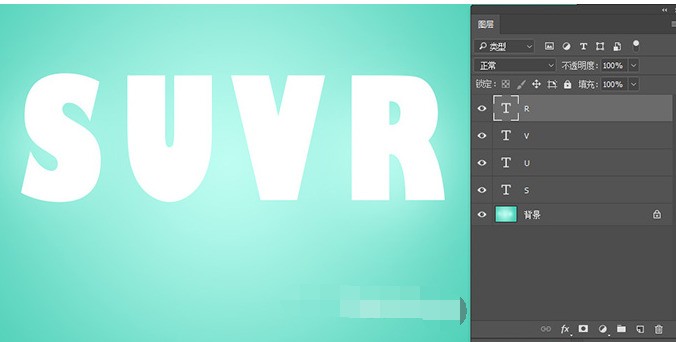
四、這裡會告訴你如何創建第一個字母,S。其他字母的過程是一樣的,所以一旦學會如何創建第一個冰淇淋字,將能夠實現所有的文字了。雙擊文字S圖層,開啟圖層樣式,使用下列設定顏色疊加: 新增淡紅色(#fd5e74)顏色疊加層。

使用下列設定斜面和浮雕:
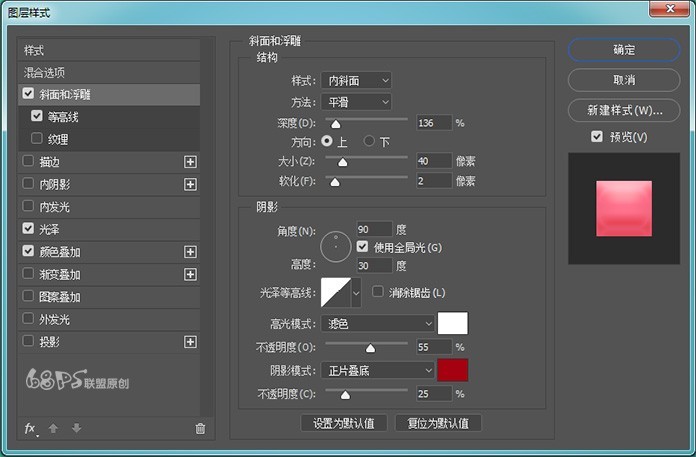
#使用下列設定等高線:
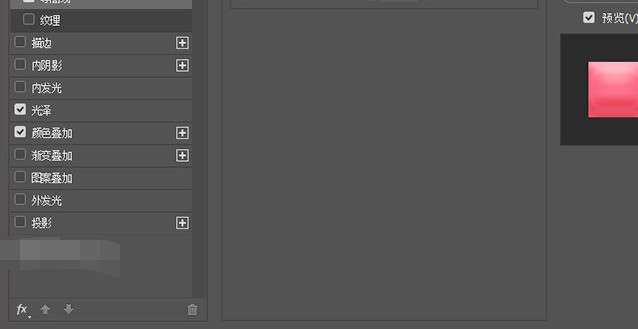
使用以下設定光澤:

五、為讓冰淇淋/字母更逼真,我們可以使用紋理。打開冰圖案將其拉到文件的上方 ,Ctrl T啟動自由變換工具並調整影像大小。
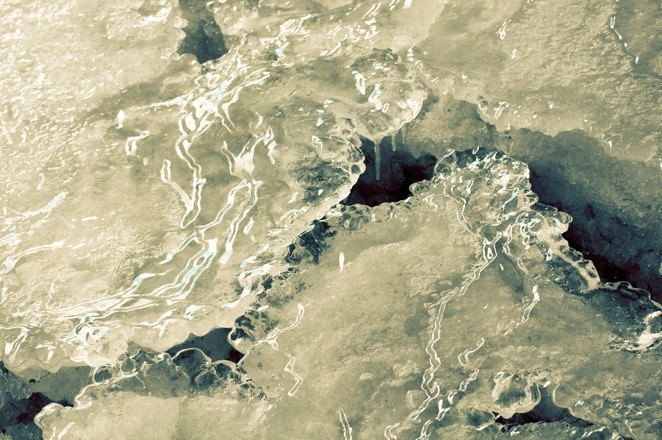
六、到圖層面板,將冰紋理圖層設定為不透明度為10%。
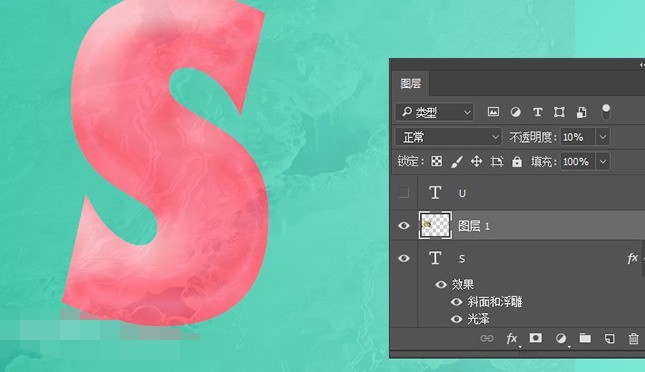
七、紋理仍然選擇,ctrl 點擊字母(圖層縮圖)以選擇其像素,並新增圖層蒙版 。這樣做,您將刪除超過字母的紋理區域。若要新增圖層蒙版,只需點選圖層視窗底部的【新增圖層蒙版】按鈕即可。

八、選擇紋理和字母圖層,然後按Alt Ctrl E將它們合併到一個新圖層。將從現在開始使用這個圖像。現在我們來加入一個雜色效果。按快捷鍵D,確保將白色和黑色作為前景和背景顏色,轉到圖層面板,建立一個新圖層並用黑色填滿。

九、到濾鏡>雜色>添加雜色,雜色數量34.77,平均分佈。

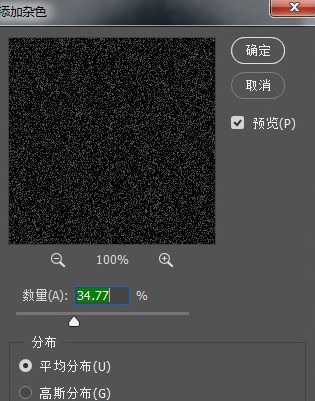
第十、Ctrl 點選字母(圖層縮圖)以獲得其選取範圍,並新增圖層蒙版 。把圖層模式改為疊加,不透明度設為30%。
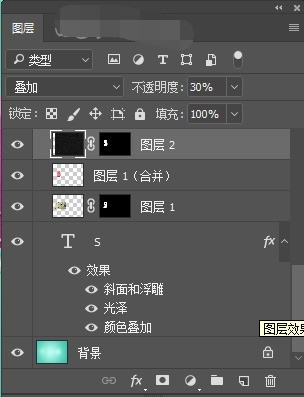 #
#
以上是photoshop繪製冰淇淋字體的操作方法的詳細內容。更多資訊請關注PHP中文網其他相關文章!

熱AI工具

Undresser.AI Undress
人工智慧驅動的應用程序,用於創建逼真的裸體照片

AI Clothes Remover
用於從照片中去除衣服的線上人工智慧工具。

Undress AI Tool
免費脫衣圖片

Clothoff.io
AI脫衣器

Video Face Swap
使用我們完全免費的人工智慧換臉工具,輕鬆在任何影片中換臉!

熱門文章

熱工具

記事本++7.3.1
好用且免費的程式碼編輯器

SublimeText3漢化版
中文版,非常好用

禪工作室 13.0.1
強大的PHP整合開發環境

Dreamweaver CS6
視覺化網頁開發工具

SublimeText3 Mac版
神級程式碼編輯軟體(SublimeText3)
 Microsoft Powertoys的價格是多少?
Apr 09, 2025 am 12:03 AM
Microsoft Powertoys的價格是多少?
Apr 09, 2025 am 12:03 AM
MicrosoftPowerToys是免費的。這套由微軟開發的工具集合旨在增強Windows系統功能,提升用戶工作效率。通過安裝和使用FancyZones等功能,用戶可以自定義窗口佈局,優化工作流程。
 Powertoys需要運行嗎?
Apr 02, 2025 pm 04:41 PM
Powertoys需要運行嗎?
Apr 02, 2025 pm 04:41 PM
PowerToys需要在後台運行才能發揮其全部功能。 1)它依賴系統級別的鉤子和事件監聽,如FancyZones監控窗口移動。 2)資源佔用合理,通常為50-100MB內存,CPU使用率空閒時幾乎為零。 3)可以通過任務計劃程序設置開機自啟,使用PowerShell腳本實現。 4)遇到問題時,檢查日誌文件、禁用特定工具、確保更新到最新版本。 5)優化建議包括禁用不常用工具、調整設置、監控資源使用。
 Powertoys的最佳選擇是什麼?
Apr 08, 2025 am 12:17 AM
Powertoys的最佳選擇是什麼?
Apr 08, 2025 am 12:17 AM
thebestalternativestopowertoysforwindowsersareautohotkey,windowgrid,andwinaerotweaker.1)autohohotkeyoffersextensextensExtensExtensIvesCriptingForautomation.2)WindowGridProvidesIntergrid witchGridProvidesIntergrid
 Powertoys的目的是什麼?
Apr 03, 2025 am 12:10 AM
Powertoys的目的是什麼?
Apr 03, 2025 am 12:10 AM
PowerToys是微軟推出的免費工具集合,旨在提升Windows用戶的生產力和系統控制。它通過獨立模塊提供功能,如FancyZones管理窗口佈局和PowerRename批量重命名文件,使用戶工作流程更順暢。
 Microsoft Powertoys是否需要許可證?
Apr 07, 2025 am 12:04 AM
Microsoft Powertoys是否需要許可證?
Apr 07, 2025 am 12:04 AM
MicrosoftPowerToys不需要許可證,是免費的開源軟件。 1.PowerToys提供多種工具,如FancyZones用於窗口管理,PowerRename用於批量重命名,ColorPicker用於顏色選擇。 2.用戶可以根據需求啟用或禁用這些工具,提升工作效率。
 如何下載Microsoft Powertoys?
Apr 04, 2025 am 12:03 AM
如何下載Microsoft Powertoys?
Apr 04, 2025 am 12:03 AM
下載MicrosoftPowerToys的方法是:1.打開PowerShell並運行wingetinstallMicrosoft.PowerToys,2.或訪問GitHub頁面下載安裝包。 PowerToys是一套提升Windows用戶生產力的工具,包含FancyZones和PowerRename等功能,可通過winget或圖形界面安裝。
 Powertoys是Windows 11的一部分嗎?
Apr 05, 2025 am 12:03 AM
Powertoys是Windows 11的一部分嗎?
Apr 05, 2025 am 12:03 AM
PowerToys不是Windows11的默認組件,而是微軟開發的需單獨下載的工具集。 1)它提供如FancyZones和Awake等功能,提升用戶生產力。 2)使用時需注意可能的軟件衝突和性能影響。 3)建議選擇性啟用工具並定期更新以優化性能。
 Microsoft Powertoys是免費的還是付費的?
Apr 06, 2025 am 12:14 AM
Microsoft Powertoys是免費的還是付費的?
Apr 06, 2025 am 12:14 AM
MicrosoftPowerToys是完全免費的。這個工具集提供了增強Windows操作系統的開源實用程序,包括FancyZones、PowerRename和KeyboardManager等功能,幫助用戶提高工作效率和自定義操作體驗。






